Ja izskata dēļ vienmēr esat gribējuši Mac datoruun jūtieties kā Mac OS, taču dodiet priekšroku Linux, laba iespēja, lai jūsu esošais Linux darbvirsma izskatās MacOS. Lai Linux izskatās kā macOS, jums būs nepieciešama tēma, ikonu pakotne un doks.
SPOILER BRĪDINĀJUMS: Ritiniet uz leju un skatieties video pamācību šī raksta beigās.
macOS tēma
Par darbvirsmas motīvu Linux ir atbildīgs par75% no tā, kā izskatās un jūtas Linux darbvirsma. Pirms dokstacijas vai cita veida izvēles jums jāizvēlas Mac OS motīvs un tas jāpiemēro. Lai sāktu šo procesu, instalējiet git pakotni savā Linux PC. Šī pakete ļaus jums lejupielādēt motīvus tieši no Github un citiem avotiem, kas izmanto Git protokolu. Git iegūšana ir ļoti vienkārša, jo paketi parasti sauc par “git”.
Kad Git ir instalēts, satveriet motīvu failus.
git clone https://github.com/B00merang-Project/macOS-Sierra.git
Visjaunākā, visjaunākā Mac līdzīgā GTK tēmaoperētājsistēmai Linux ir Mac OS Sierra tēma. Tas ir ļoti labs darbs, aptverot daudzas Linux lietas un padarot tās Mac līdzīgākas. Ja Siera motīvs kāda iemesla dēļ nedarbojas pareizi, apsveriet iespēju instalēt Mac OS El-Capitan motīvu. Tā ir ļoti līdzīga tēma, un tikpat plaša ir arī vizuālā nodaļa.
Instalējiet motīvu visiem lietotājiem
Izmantojot motīvu, kas lejupielādēts no Github, instalējiet to savā sistēmā. Lai iespējotu šo motīvu sistēmas līmenī, rīkojieties šādi:
cd macOS-Sierra
Kad esat iekšā motīvu direktorijā, izmantojiet lskomanda, lai uzskaitītu visu saturu. Ņemiet vērā, ka motīvs atbalsta visas galvenās darbvirsmas vides. Konkrēti: Kanēlis, Gnome Shell, Unity, XFCE4 un tie, kas izmanto GTK2 / GTK3. Pārbaudījis, vai visi motīvu faili tiešām ir, izmantojiet cd, lai atgrieztos atpakaļ mapē.
cd ..
Pēc tam instalējiet motīvu sistēmas līmenī ar:
sudo mv macOS-Sierra /usr/share/themes/
Instalējiet motīvu atsevišķam lietotājam
Vai nevēlaties visiem lietotājiem dot piekļuvi tēmai? Tā vietā varat to instalēt tikai vienam lietotājam.
mv macOS-Sierra ~/.themes
Piezīme: ja pārvietot neizdodas, tas nozīmē, ka lietotājam nav ~ / .tēmas direktorijs tajā /mājas/. Lai to labotu, dodieties uz termināli un veiciet mkdir ~ / .tēmas. Pēc jaunā direktorija izveidošanas mēģiniet vēlreiz pārvietot motīvu.

Iespējot motīvu
Pēc motīva instalēšanas jums tas būs jāveiciespējot to darbvirsmas vidē. Tā kā Linux platformai ir tik daudz dažādu darbvirsmas vides veidu, mēs padarīsim šo apmācību pēc iespējas vispārīgāku. Zemāk redzamajā sarakstā atlasiet darbvirsmas vidi, kuru vēlaties padarīt Mac līdzīgu, lai uzzinātu, kā lietot motīvu.
Ņemiet vērā: tā kā Mac OS tēma ir balstīta uz GTK, tā nedarbosies tādos galddatoros kā LxQT vai KDE, jo tie nav GTK.
- Kanēlis
- Rūķu čaula
- LXDE
- Mate
- Budgie
- XFCE4
Ikonu pakotne
Papildus Mac GTK tēmai, izmaiņasikonas ir arī nepieciešams. Ir daudz dažādu Mac līdzīgu ikonu motīvu veidu, taču vispiemērotākais ir izmantot MacOS ikonas motīvu pakotni. Tas ļoti labi saskan ar Siera / Augstās Siera tēmu.
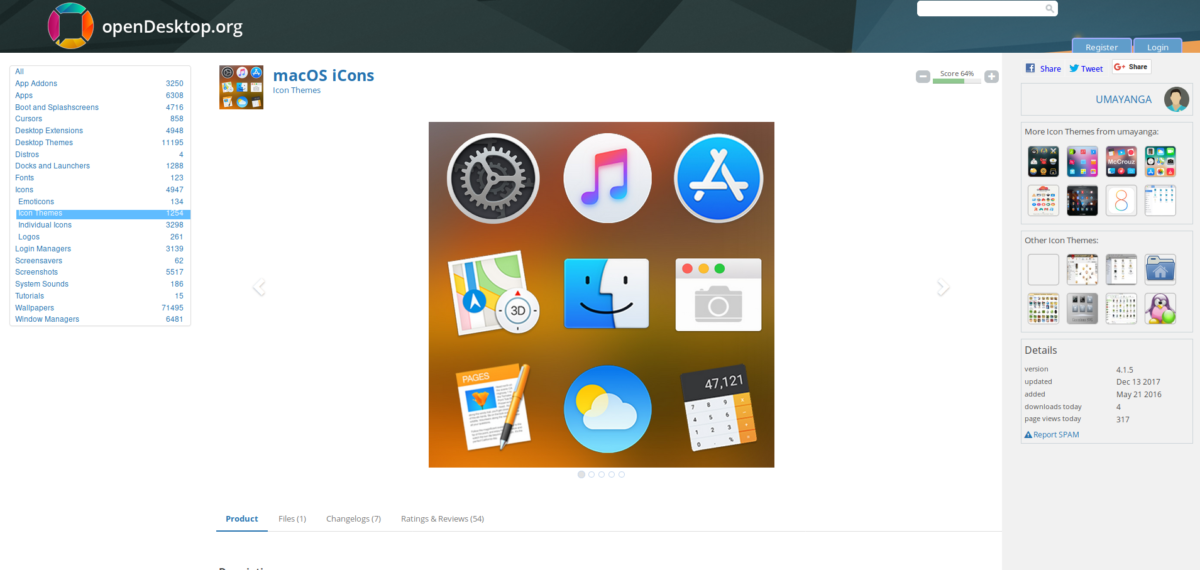
Lejupielādējiet ikonu pakotni un sekojiet mūsu ceļvedim, lai uzzinātu, kā instalēt ikonas Linux. Noteikti skatieties arī uz iepriekš norādītajām saitēm, lai uzzinātu, kā lietot ikonas motīvu darbvirsmas vidē.
Kāda darbvirsmas vide ir Mac līdzīgākā?
Visas uz GTK balstītās darbvirsmu videsLinux ir potenciāls izskatīties kā “Mac līdzīgs”, taču līdz šim vislielākais potenciāls ir kanēlis. Galvenais iemesls ir tas, ka tā ir moderna, bet tradicionāla. Tam ir daudz augstas kvalitātes vizuālo sagaidījumu, ko lietotāji sagaida operētājsistēmā Mac OS, un tādējādi tas ir lielisks sākumpunkts.
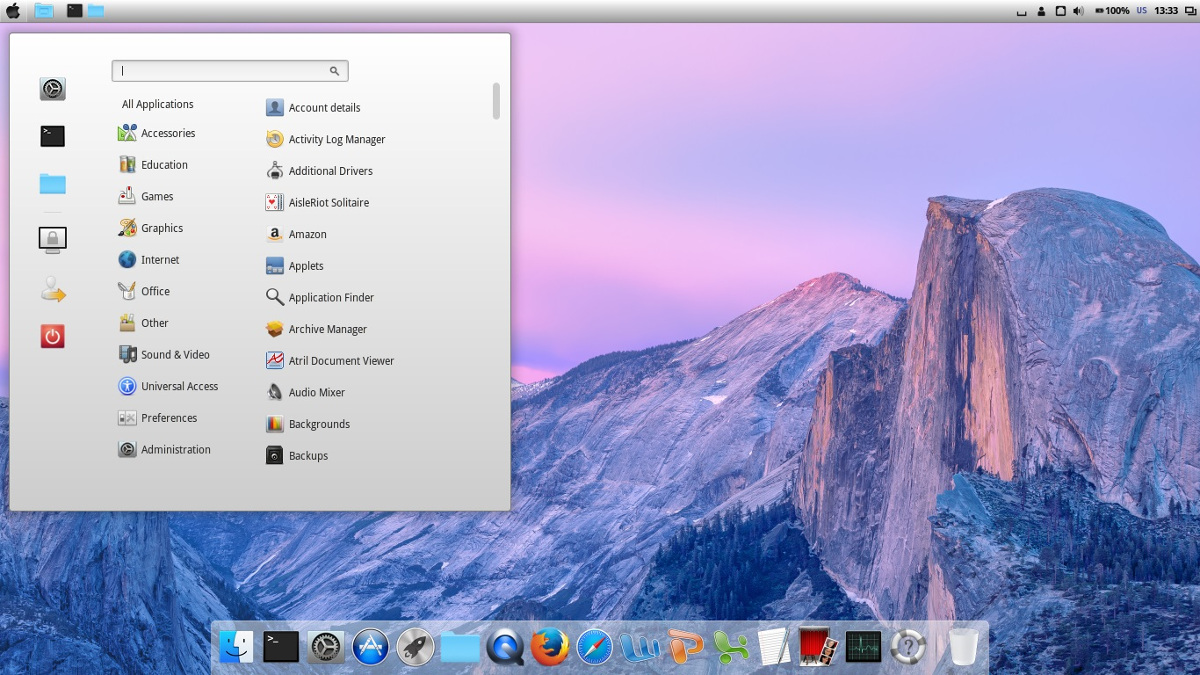
Vai nevēlaties lietot kanēli? Vēl viens labs sākumpunkts ir Mate vai XFCE4. Viņiem ir GTK3 atbalsts, un viņiem ir potenciāls būt moderniem. Turklāt šīs divas darbvirsmas vides, pārī ar Compton X logu kompozitoru, var izskatīties moderni, kā to dara kanēlis.
Piezīme: noteikti velciet paneli uz ekrāna augšdaļu un noņemiet “logu saraksta sīklietotni”, kā tas izskatās Mac OS.
Doka iestatīšana
Ir daudz doku, no kuriem izvēlēties Linux, betšajā situācijā vislabāk ir doties kopā ar Planku. Tas ir tāpēc, ka tas ir vienkāršots un var viegli atdarināt Mac OS dokstacijas izskatu. Turklāt iepriekš instalētai Mac OS Sierra tēmai ir Plank tēma. Tas nodrošinās, ka doks pilnībā atbilst tēmai.
Plank instalēšana notiek šādi:
Ubuntu
sudo apt install plank
Debijas
sudo apt-get install plank
Arch Linux
sudo pacman -S plank
Fedora
sudo dnf install plank
OpenSUSE
sudo zypper install plank
Lai nodrošinātu, ka Plank startējas, kad piesakāties, tas būs jāatsāk automātiski. Ātrākais veids, kā to izdarīt, ir no plank.desktop faila kopijas no / usr / share / lietojumprogrammas, uz ~ / .config / automātiskā palaišana.
cp /usr/share/applications/plank.desktop ~/.config/autostart chmod +x ~/.config/autostart plank.desktop
Mainot logu vadīklas
Viena no galvenajām Mac OS lietām ir fakts, kalogu vadības pogas atrodas kreisajā pusē, nevis labajā pusē. Katra darbvirsmas vide ir atšķirīga. Dažos gadījumos iespējams, ka izskatu iestatījumos pārvietojat loga vadības pozīciju no labās uz kreiso. Citos gadījumos komandas ir vajadzīgas. Lai iegūtu labākos rezultātus, skatiet iepriekš norādītās darbvirsmas vides pielāgošanas lapas un izmantojiet to, lai redzētu, vai ir kāds veids, kā pārvietot loga vadīklas.
Pretējā gadījumā rīkojieties šādi:
gsettings set org.gnome.desktop.wm.preferences button-layout close,minimize,maximize:</p>












Komentāri